CanoScan 5200Fの取扱説明書・マニュアル [全50ページ 6.16MB]
5200f-basic.pdf
http://cweb.canon.jp/.../5200f-basic.pdf - 6.16MB
- キャッシュ
12890view
50page / 6.16MB
まず使えるようにしよう 19 PDF(ピーディーエフ)ボタン スキャンした画像をPDF文書として表示・保存します。qスキャナに原稿をセットします。w[PDF]ボタンを押します。▼CanoScan Toolbox の画面が自動的に表示され、スキャンがはじまります。続けて複数のページをスキャンすることができます。画像がPDF形式で保存され、 Adobe Acrobat Readerに表示されます。 E-MAIL(Eメール)ボタン Eメールの新規メッセージに画像ファイルを添付します。あらかじめメールソフトがインストールされ、送信できる状態になっていることが必要です。使用できるメールソフトWindows:Outlook Express、 Microsoft Outlook、EUDORA、Netscape MessengerMacintosh:Mail(Mac OS X 10.2以上のみ) 、EUDORA、MS Entourage*Windowsで動作しない場合、メールソフトのMAPI設定が有効になっているかご確認ください。MAPI設定の方法については、各メールソフトの説明書をお読みください。qスキャナに原稿をセットします。w[E-MAIL]ボタンを押します。▼CanoScan Toolbox の画面が自動的に表示されます。E-mailソフトの選択画面で、 使用するメールソフトを選択し、[OK]を押してください。(初回のみ)▼スキャンがはじまります。▼メールソフトが起動し、新規送信メッセージが表示されます。このとき、スキャンされた画像は、添付ファイルとして、このメッセージに添付されています。メールの宛先、タイトル、本文などを入力し、送信できます。[SCAN] [PDF] [E-MAI L]の各ボタンでスキャンした画像の保存先は、CanoScan Toolboxをインストー ルした直後の初期設定では、次のようになります。Windows:[マイドキュメント]-[マイピクチャ]-[2004-01-15]などの今日の日付フォルダの中Macintosh:Macintosh HDの[ユーザ]-[起動中のユーザ名(家の形のアイコン)]-[Pictures(ピクチャ)]-[My Pictures]-[2004-01-15]などの今日の日付フォルダの中
参考になったと評価
 3人が参考になったと評価しています。
3人が参考になったと評価しています。
その他の取扱説明書
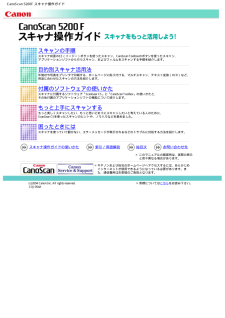
52321 view








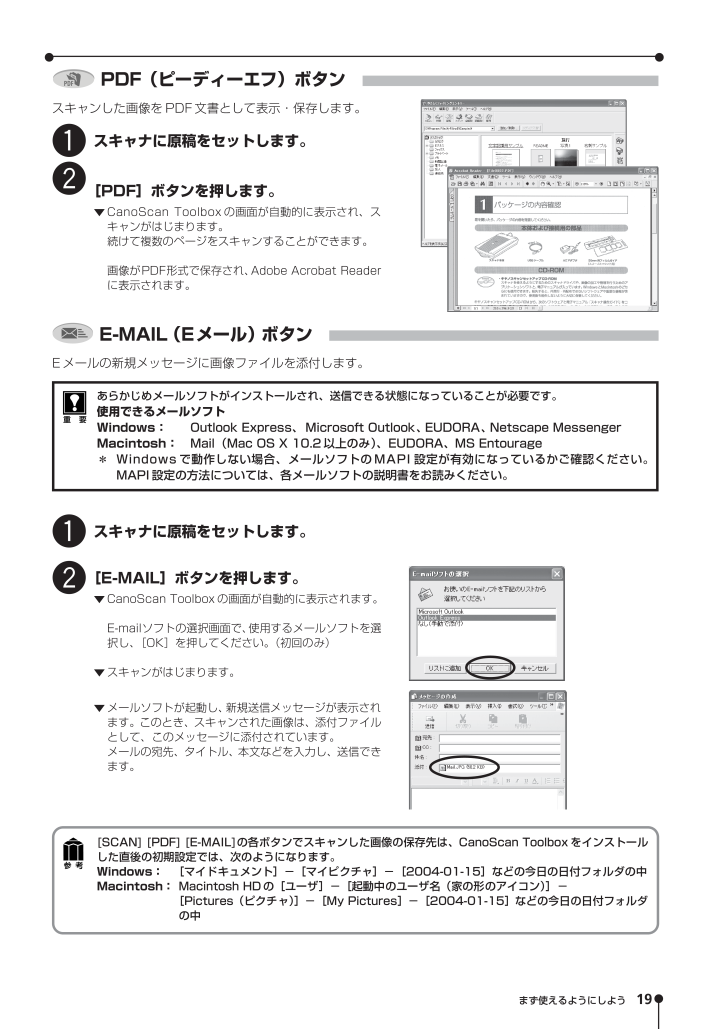
 3人が参考になったと評価しています。
3人が参考になったと評価しています。



